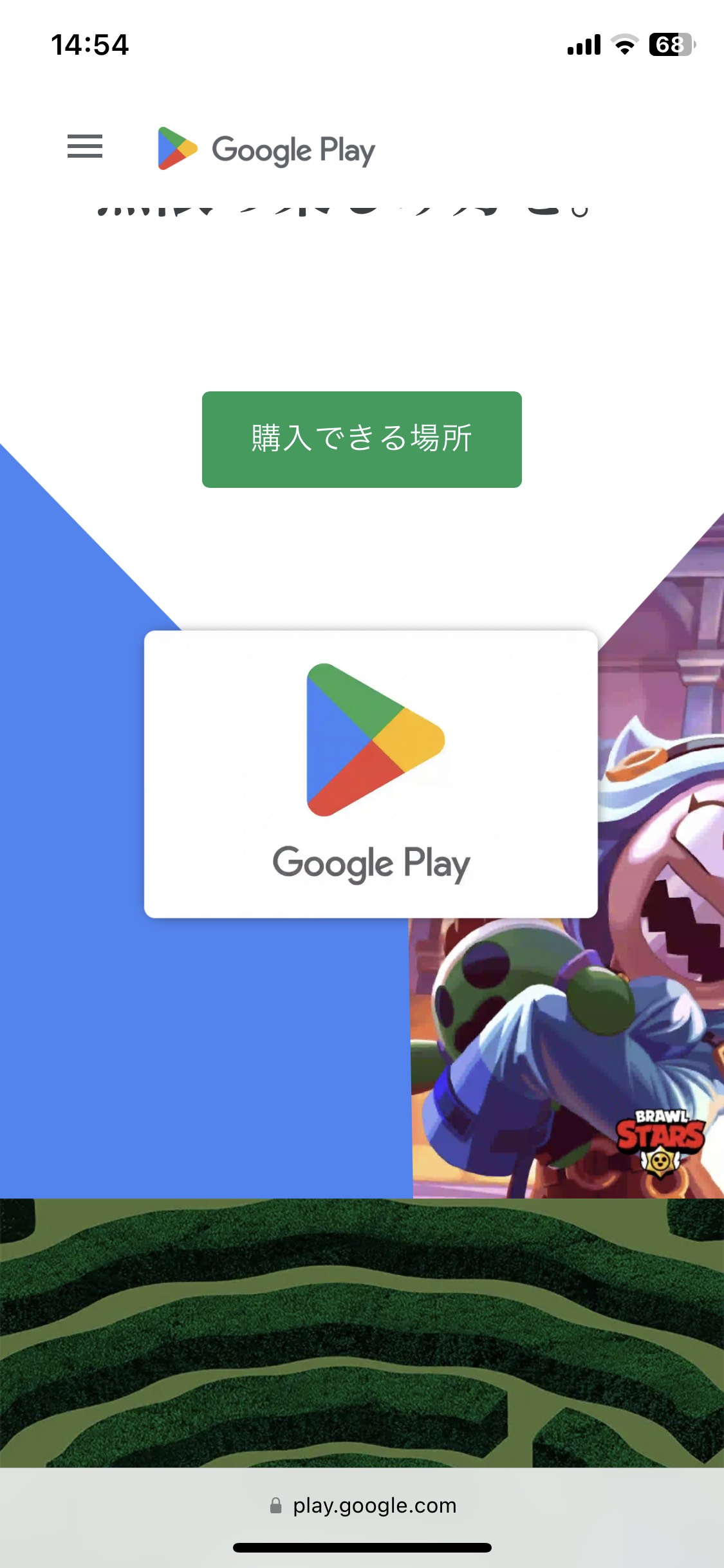
何に使える?Google Playカードの5種類の使い道を紹介!
「Google Playカードって何を買うときに使えるの?」
実は、Google Playカードには、有料アプリの購入やアプリ内課金以外に、マンガやLINEスタンプを購入できたりと色々な使い道があるんです。
この記事では、Google Playカードでオススメな5種類の使い道と注意すべき4つのポイントを解説します♪
「家族や友達からもらったけど使い道がなくて困っている」や「残高が余った」とお困りの方は、ぜひ参考にして下さい!
Contents[OPEN]
- 1Google Playカードの5種類の使い道
- 1.1有料アプリの購入・アプリ内課金に使う
- 1.2映画・音楽・マンガ・書籍の購入
- 1.3LINEスタンプや着せかえに使えるLINEコインの購入
- 1.4YouTube Premiumの利用料金
- 1.5YouTube Music Premiumの利用料金
- 2Google Playカードの4つの注意ポイント
- 2.1基本的にGoogle Play以外では(YouTubeは除く)使えない
- 2.2未使用でも返金・返品できない
- 2.3 間違えてチャージしても、残高を別のアカウントに移行できない
- 2.4ネットオークション・フリマアプリでの購入は、オススメできない
- 3Google Playカード基本をチェック!
- 3.1Google Playカードってなに?
- 3.2Google Playカードが購入できる場所
- 3.3金額別に6種類販売されている
- 3.4バリアブルカード(コード)もある
- 3.5Android以外のデバイスでも使用できる
- 3.6Google Playアカウントへチャージが必要
- 4Google Playカードを有効活用しよう!
Google Playカードの5種類の使い道
Google Playカードには、例えば次のような使い道があります。
- 有料アプリ・アプリ内課金
- 映画・音楽・マンガ・書籍
- LINEスタンプ・LINE着せかえに使えるLINEコイン
- YouTube Premium
- YouTube Music Premium
それぞれ、チェックしていきましょう。
有料アプリの購入・アプリ内課金に使う
Google Playカードでチャージした残高は、Google Playで配信されている有料アプリの購入やアプリ内課金に利用できます。
有料アプリを買う方法

Google Playで配信されている有料アプリを購入する手順は、以下の通りです。
- 「Google Playストア」アプリを起動。
- 購入したいアプリを探してタップ。
- 「¥〇〇(購入金額)」のボタンをタップ。
- 支払い方法を「Google Playの残高」に設定。
- 「1クリックで購入」のボタンをタップ。
これで、購入完了です。
アプリ内課金する方法
Google Playに「アプリ内課金あり」と記載されているアプリは、アプリ内の通貨やアイテムなどを購入するときにGoogle Playアカウントの残高で決済できます。
アプリ内で課金しようとすると確認画面が表示されます。
残高が不足していなければ「1クリックで購入」をタップするだけで課金完了です。
映画・音楽・マンガ・書籍の購入
Google Playカードは、Google Playで配信されているコンテンツ(映画・音楽・マンガ・書籍)の購入時にも使えます。
映画・マンガを買う方法

コンテンツを購入する手順は、以下の通りです。
- 「Google Playストア」アプリを起動。
- 画面上部メニューで右へスクロールして「映画&テレビ」をタップ。
- 購入したい作品を探してタップ。
- 「レンタル ¥〇〇(レンタル金額)」または「購入 ¥〇〇(購入金額)」のボタンをタップ。
- 画質を選択。
- 支払い方法を「Google Playの残高」に設定。
- 「レンタル」または「購入」をタップ。
- 「Google Playストア」アプリを起動。
- 画面上部メニューを右へスクロールして「書籍&マンガ」をタップ。
- 購入したい電子書籍を探してタップ。
- 「電子書籍 ¥〇〇(購入金額)」のボタンをタップ。
- 支払い方法を「Google Playの残高」に設定。
- 「電子書籍の購入」をタップ。
レンタル代金の支払いにも使える
Google Playで配信されている映画は、レンタルして視聴することもできます。
Google Playカードでチャージした残高は、購入代金はもちろんレンタル代金の支払いにも問題無く使えます。
作品によってレンタル期間は異なりますが、映画では多くの場合、再生してから48時間以内となっており、この期間を過ぎてしまうと視聴できなくなってしまいます。
また、再生しないまま30日を過ぎてしまった場合も、期限切れとなって視聴できなくなるので注意して下さい。
LINEスタンプや着せかえに使えるLINEコインの購入
Google Playカードは、LINEアプリ内で「LNEコイン」の購入するときにも使えます。
購入したLINEコインは、LINEスタンプやLINE着せかえなどの有料アイテムを購入できます。
Android版LINEでしか購入できないのに注意
Google PlayカードでLINEコインを購入できるのは、Android版のLINEアプリのみです。
残念ながら、iPhoneやiPadなどのiOSデバイスで購入することはできません。
LINEコインを買う方法

LINEコインは、以下の手順で購入できます。
- 「LINE」アプリを起動。
- 画面右上の歯車アイコンをタップ。
- 設定画面を開いたら、「コイン」を選択。
- 画面右上の「チャージ」をタップ。
- LINEコインのチャージ金額を選択。
- 支払い方法を「Google Playの残高」に設定。
- 「購入」をタップ。
これで、購入手続きは完了です。
「コイン」の画面の「チャージ履歴」でコインを購入した日時と金額を確認できます。
YouTube Premiumの利用料金
Google Playカードは、「YouTube Premium」の利用料金の支払いにも使えます。
YouTube Premiumとは?

「YouTube Premium」は、YouTubeの動画を広告なしで快適に視聴できるYouTubeの有料サービスです。
登録すると、有料会員限定の特典が利用できます。
- 広告なしで動画を視聴できるようになる
- 「YouTube Music Premium」を追加料金なしで利用できる
- 動画や音楽をデバイスにダウンロードしてオフライン再生できる
- 他のアプリを使用している間もバックグラウンドで再生し続けられる
- YouTubeのオリジナルコンテンツが視聴できる
参照:YouTubeヘルプ
「YouTube Premium」の利用料金の支払いにも、Google Playカードでチャージした残高を利用することが可能です。
YouTube Premiumの登録方法
Google Playカードで残高をチャージしたら、以下の手順でYouTube Premiumに登録して下さい。
- 「YouTube」アプリを起動。
- 登録を行うGoogleアカウントにログイン。
- 画面右上のユーザーアイコンをタップ。
- 「YouTube Premiumに登録」を選択。
- 「使ってみる(無料)」をタップ。
- 支払い方法を「Google Playの残高」に設定。
- 「購入」をタップ。
これで登録完了です。